استفاده از Live caption (زیرنویس) در تماسهای ویدیویی ایده ی بسیار خوب و مفیدی است تا بتوانید علاوه بر شنیدن مکالمات، آنچه گفته میشود را هم ببینید. شما میتوانید زیرنویسها را در Google Meet فعال کنید، در صورت نیاز آنها را خاموش کنید و همچنین زبان آن را تغییر دهید. در این مقاله به آموزش فعال کردن Live caption در Google Meet می پردازیم.
اگر در شنیدن صحبتهای شرکتکنندگان در گفت و گوهای ویدیویی مشکل دارید، زیرنویسها میتوانند تضمین کنند در طول تماس ویدیویی Google Meet چیزی را از دست نخواهید داد. میتوانید یک زبان را به دلخواه تنظیم کنید، اما توجه داشته باشید که گوینده باید به آن زبان صحبت کند تا این ویژگی کار کند. زیرا در اینجا ابزار ترجمه وجود ندارد.
فعال کردن Live caption در Google Meet
چند راه آسان برای فعال کردن زیرنویسها در وبسایت Google Meet وجود دارد. جلسه خود را به طور معمول شروع کنید یا به جلسه مورد نظر ملحق شوید.
برای استفاده از زبان پیشفرض خود، روی دکمه Captions در نوار ابزار در پایین کلیک کنید. اکنون دکمه آبی می شود و زیرنویس ها روشن می شوند.
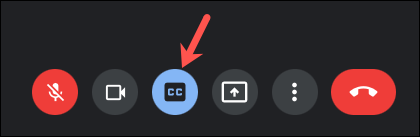
فعال کردن Live caption در Google Meet
برای فعال کردن زیرنویسها و انتخاب همزمان زبان، روی سه نقطه کلیک کنید تا گزینههای بیشتر در پایین صفحه باز شود وCaptions را انتخاب کنید.
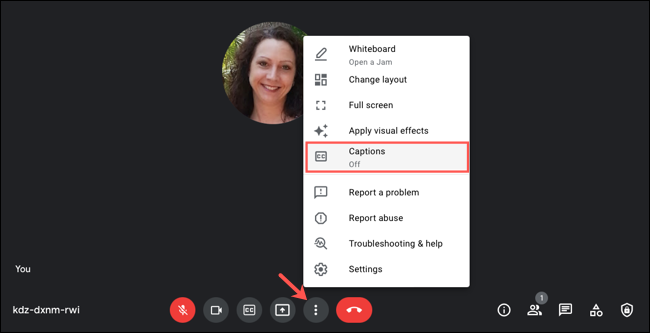
فعال کردن Live caption در Google Meet
زبان زیرنویس ها را انتخاب کنید و روی «Apply» کلیک کنید.
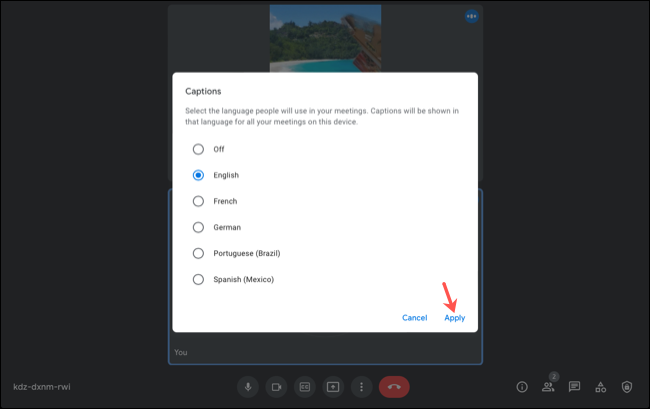
فعال کردن Live caption در Google Meet
راه دیگر برای فعال کردن زیرنویس ها از طریق تنظیمات است. روی سه نقطه کلیک کنید، “Setting” را انتخاب کنید وCaptions را انتخاب کنید. سپس در بالا زیرنویس ها فعال کنید.
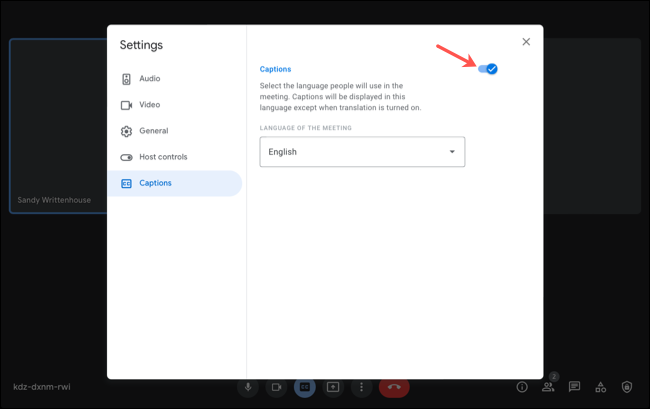
فعال کردن Live caption در Google Meet
اکنون هنگام صحبت شرکتکنندگان، زیرنویسها را در پایین صفحه نمایش خواهید دید.
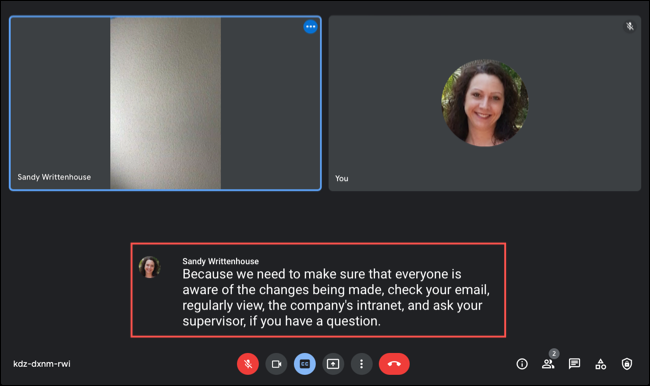
فعال کردن زیرنویس در Google Meet
تغییر زبان در نسخه وب
زیرنویس زبان انگلیسی در همه جا ممکن و در دسترس است. در آمریکای شمالی و آمریکای لاتین، می توانید آلمانی، پرتغالی یا اسپانیایی را انتخاب کنید. در آسیا و اقیانوسیه یا اروپا، می توانید انگلیسی، فرانسوی، آلمانی، پرتغالی یا اسپانیایی را انتخاب کنید.
شما چند راه ساده برای تغییر زبان زیرنویس ها دارید.
روش اول: وقتی برای اولین بار زیرنویسها را فعال میکنید، پیام کوتاهی مشاهده خواهید کرد که به شما اطلاع میدهد. میتوانید روی language با فونت آبی در آن پیام کلیک کنید تا در صورت نیاز فورا زبان را تغییر دهید.
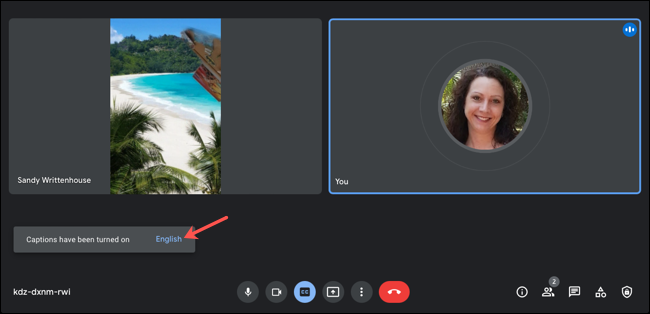
فعال کردن Live caption در Google Meet
روش دوم: روی نماد تنظیمات (چرخ دنده) که زبان فعلی را نشان می دهد کلیک کنید. زبان را از لیست کشویی انتخاب کنید و روی X کلیک کنید تا تنظیمات بسته شود.
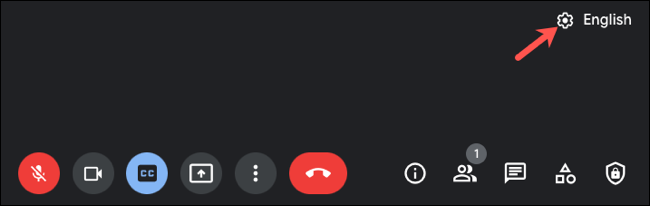
فعال کردن زیرنویس در Google Meet
روش سوم: روی سه نقطه در پایین کلیک کنید، Captions را انتخاب کنید، یک زبان را از لیست انتخاب کنید و رویApply کلیک کنید.
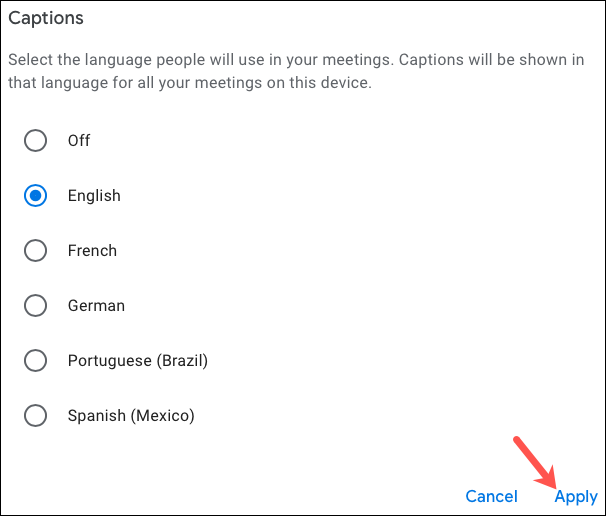
فعال کردن زیرنویس در Google Meet
روش چهارم: روی سه نقطه کلیک کنید، Settingsرا انتخاب کنید،Captions را انتخاب کنید و یک زبان را از لیست کشویی انتخاب کنید. روی X در بالا سمت راست کلیک کنید تا تنظیمات بسته شود.
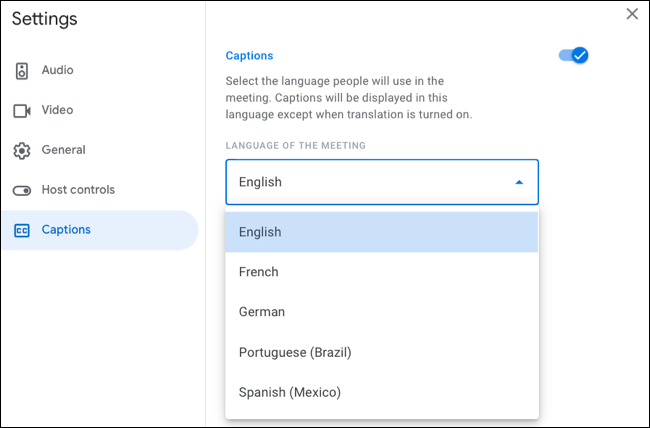
فعال کردن Live caption در Google Meet
زبانی که انتخاب می کنید به عنوان پیش فرض باقی می ماند تا زمانی که دوباره آن را تغییر دهید.
غیرفعال کردن زیرنویسها در نسخه وب
میتوانید در هر زمانی در طول تماس ویدیویی خود، زیرنویسها را به یکی از سه روش زیر خاموش کنید.
روش اول: روی گزینه Captions در نوار ابزار در پایین کلیک کنید. با این کار، هایلایت آبی از روی دکمه حذف می شود و زیرنویس ها غیرفعال می شوند.
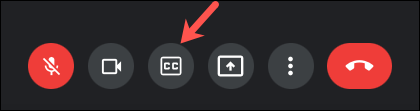
فعال کردن زیرنویس در Google Meet
روش دوم: روی سه نقطه کلیک کنید، Captionsرا انتخاب کنید،Off را انتخاب کنید و روی Apply کلیک کنید.
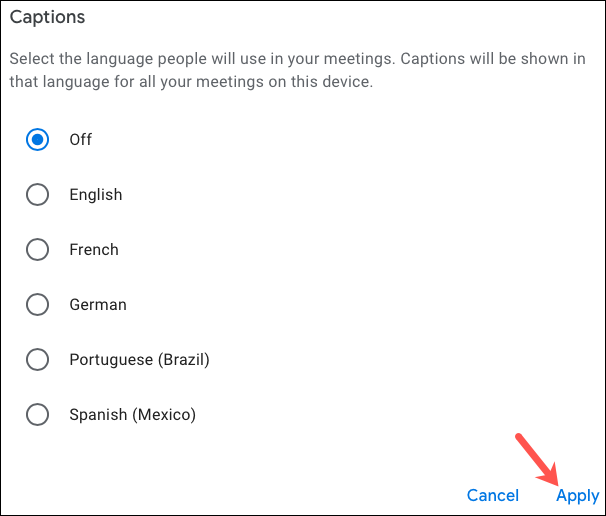
فعال کردن زیرنویس در Google Meet
روش سوم: روی سه نقطه کلیک کنید، Settingsرا انتخاب کنید،Captions را انتخاب کنید و کلید را در بالا غیرفعال کنید.
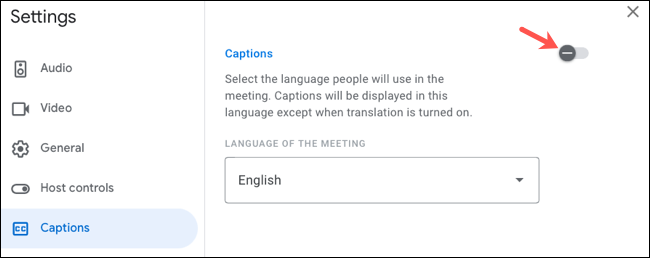
فعال کردن Live caption در Google Meet
فعال کردن لایو کپشن در برنامه تلفن همراه Google Meet
اگر به وسیله دستگاه Android، iPhone یا iPad خود به Google Meet میپیوندید، به راحتی میتوانید زیرنویس را فعال کنید.
برنامه Meet را باز کنید و طبق معمول به جلسه خود ملحق شوید یا یکی آغاز کنید. روی سه نقطه پایین سمت راست ضربه بزنید و Show Captionsرا انتخاب کنید.
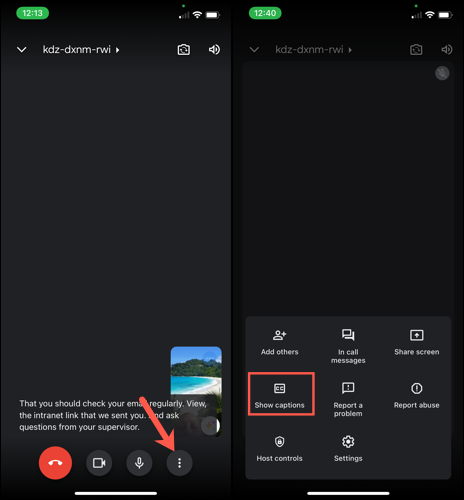
فعال کردن Live caption در Google Meet
هنگام صحبت شرکتکنندگان، زیرنویسها را در پایین صفحه نمایش خواهید دید.
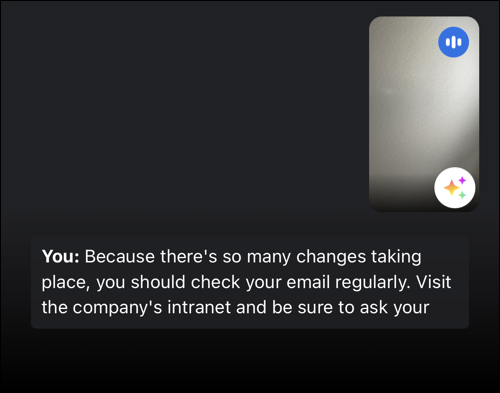
فعال کردن زیرنویس در Google Meet
تغییر زبان در اپلیکیشن موبایل
مانند وبسایت Google Meet، زیرنویسها در همه جا به زبان انگلیسی در دسترس هستند. برای آسیا و اقیانوسیه یا اروپا، می توانید انگلیسی، فرانسوی، آلمانی، پرتغالی یا اسپانیایی را انتخاب کنید.
وقتی برای اولین بار زیرنویس را فعال میکنید، پیام کوتاهی خواهید دید که زیرنویسها با زبانی که انتخاب کردهاید فعال شدهاند. برای تغییر فوری زبان، روی language آبی در پیام ضربه بزنید.
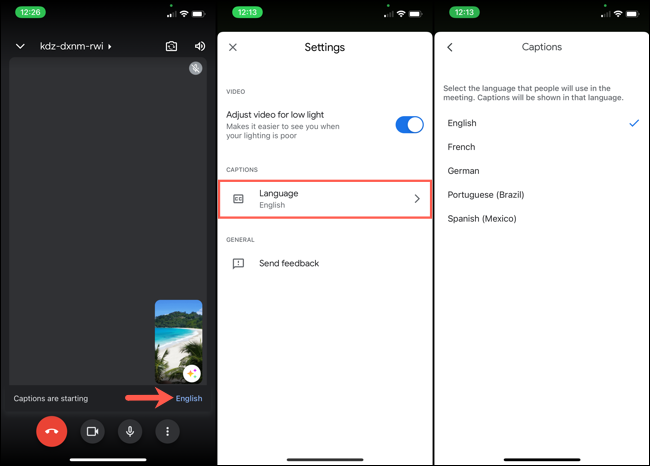
فعال کردن زیرنویس در Google Meet
«language» را انتخاب کنید، زبان مورد نظر را انتخاب کنید و برای بازگشت روی پیکان ضربه بزنید. سپس می توانید روی X در بالا سمت چپ ضربه بزنید تا تنظیمات را ببندید.
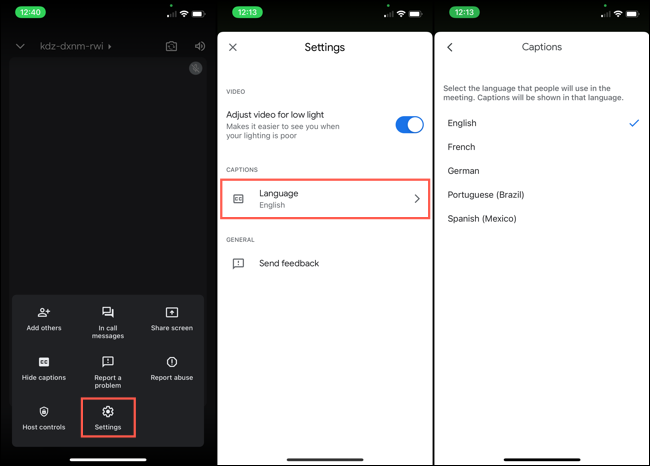
فعال کردن زیرنویس در Google Meet
برای تغییر زبان زیرنویسها، روی سه نقطه ضربه بزنید و «Setting» را انتخاب کنید. “Language” را انتخاب کنید و سپس زبان مورد نظر را انتخاب کنید. سپس، روی فلش برای بازگشت و X برای بستن تنظیمات ضربه بزنید.
زبانی که انتخاب می کنید به عنوان پیش فرض باقی می ماند تا زمانی که دوباره آن را تغییر دهید.
غیرفعال کردن زیرنویسها در اپلیکیشن موبایل
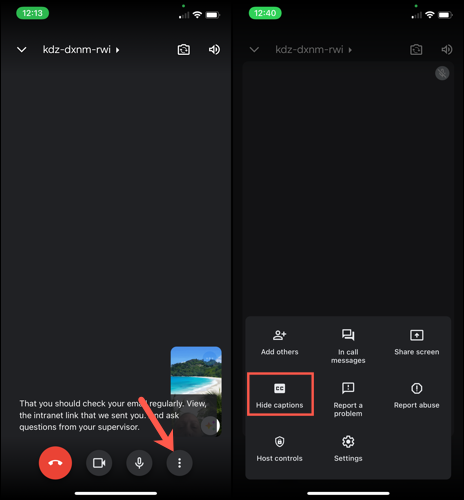
فعال کردنزیرنویس در Google Meet
اگر میخواهید زیرنویسها را در طول تماس ویدیویی خود غیرفعال کنید، این کار فقط با دو حرکت انجام می شود. روی سه نقطه در پایین سمت راست ضربه بزنید وHide Captions را انتخاب کنید.

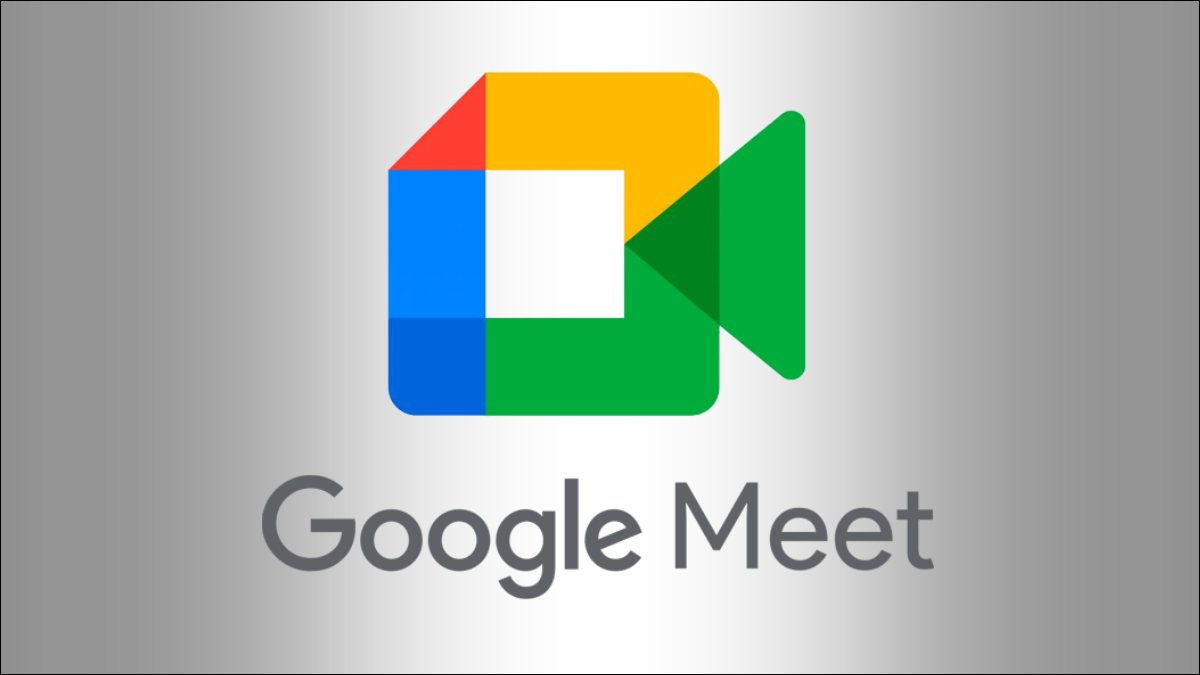

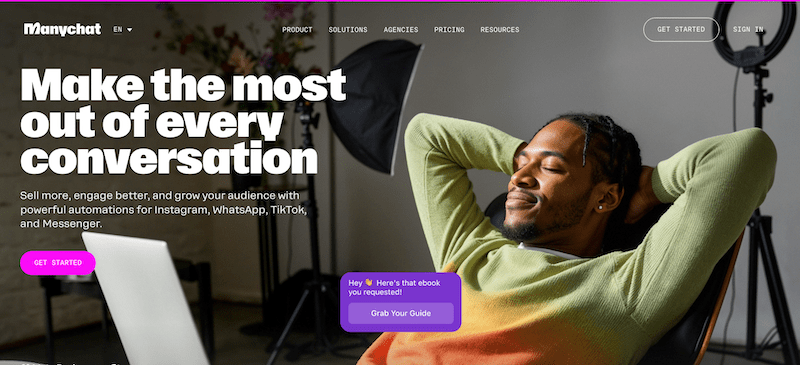

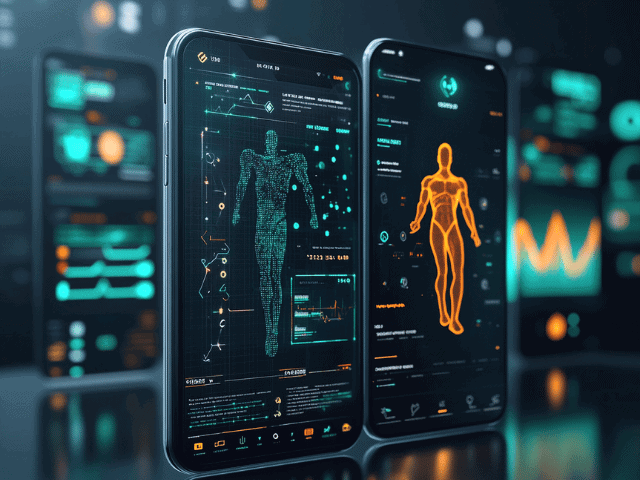
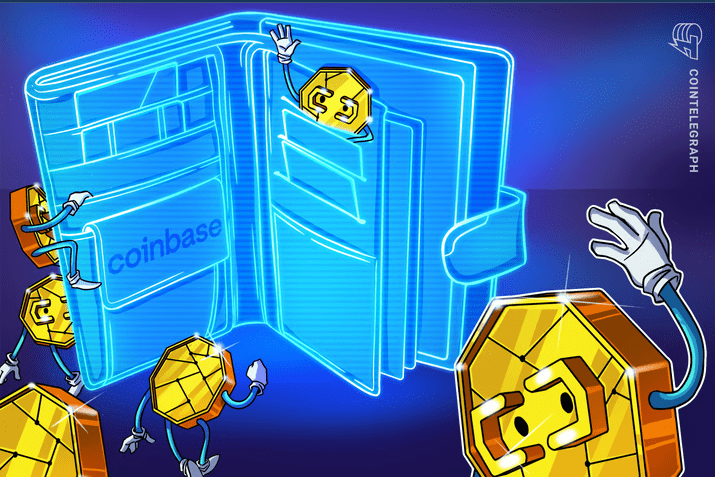








نظرات کاربران